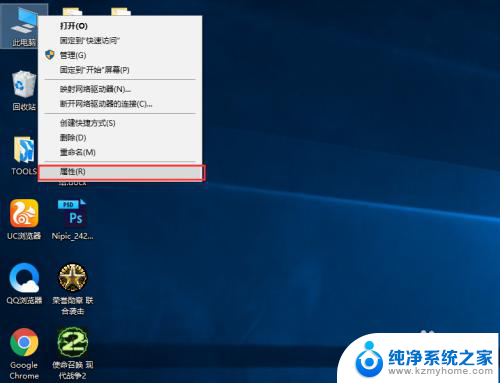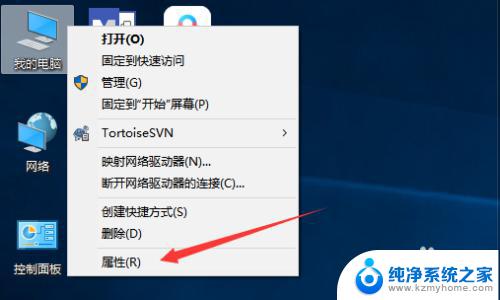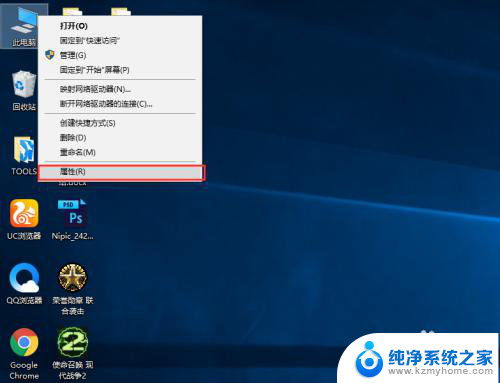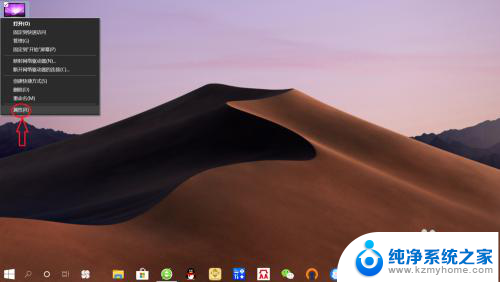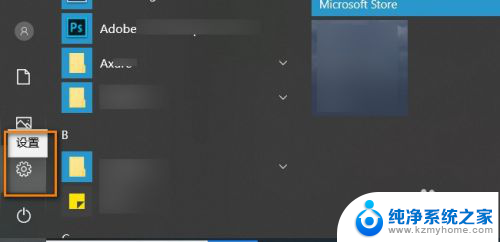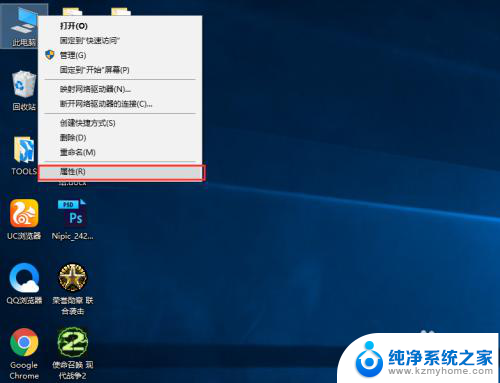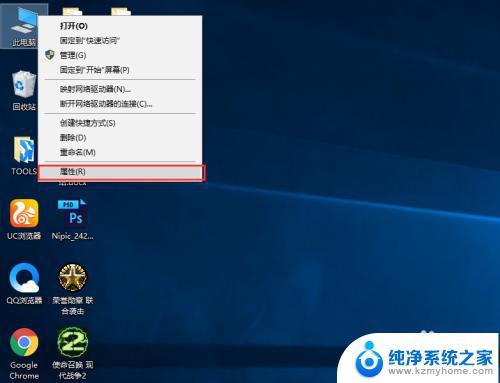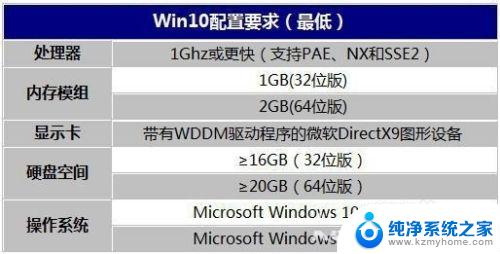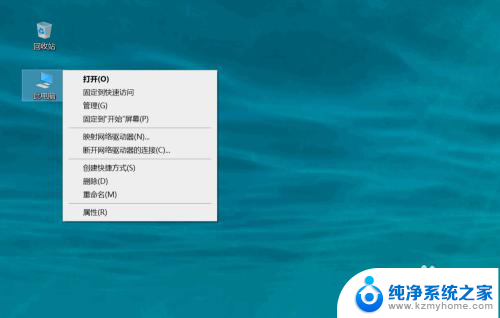怎样查看电脑硬件配置 如何查看win10电脑硬件配置
在使用电脑的过程中,有时候我们需要查看电脑的硬件配置信息来了解电脑的性能和功能,而在win10系统中,查看电脑的硬件配置信息并不难,只需要简单的操作就能轻松实现。通过查看电脑的硬件配置信息,我们可以了解电脑的处理器、内存、显卡等硬件参数,帮助我们更好地了解电脑的性能和运行状态。接下来让我们一起来了解一下如何查看win10电脑的硬件配置信息。
操作方法:
1.打开Windows10系统电脑后,在桌面上找到我的电脑并选中。然后在点击鼠标右键,如下图所示。
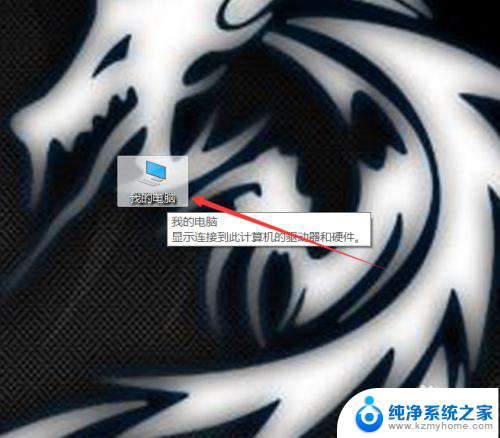
2.在弹出菜单里找到【属性】选项并点击,如下图所示。
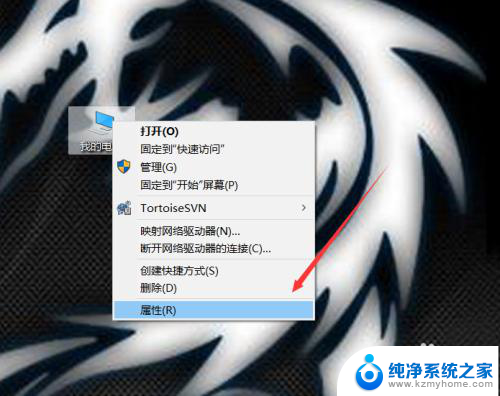
3.进入Windows10系统的系统界面里直接点击左侧的【设备管理器】,如下图所示。
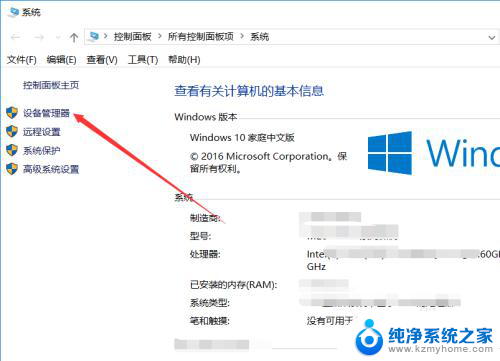
4.在打开的Windows10设备管理器界面里就可以大概的看下win10系统的硬件配置了,如下图所示。
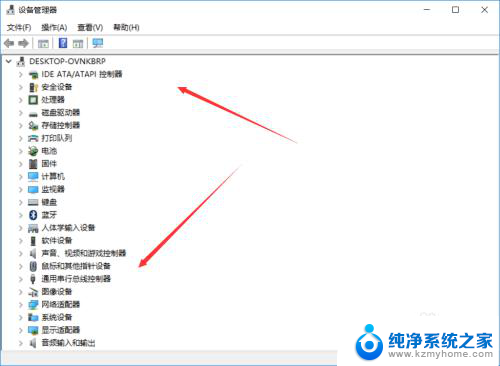
5.可以通过第三方应用查看win10详细的硬件配置,打开安装好的鲁大师。然后点击导航上的【硬件检测】,如下图所示。
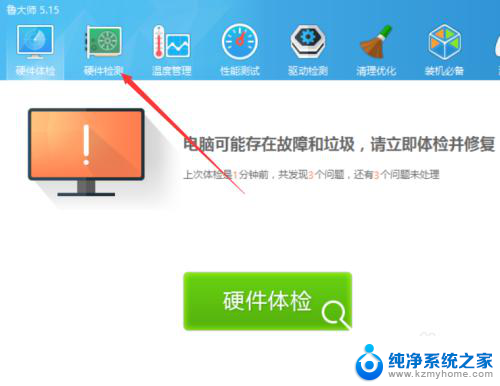
6.点击后在硬件检测选项卡里就会显示出win10系统电脑硬件配置的详细信息了,如下图所示。
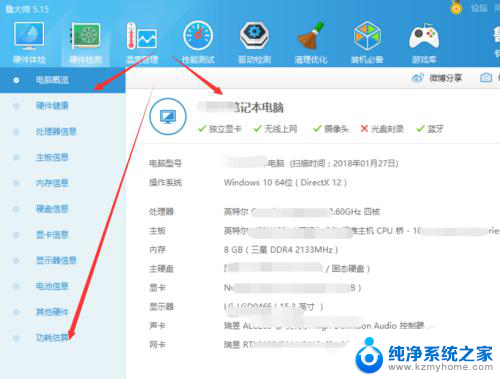
以上就是如何查看电脑硬件配置的全部内容,如果你遇到这种情况,不妨按照我的方法来解决,希望对大家有所帮助。